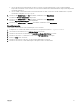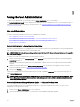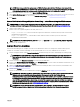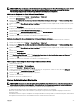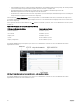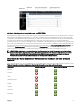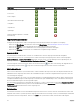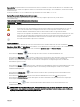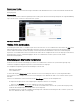Users Guide
NOTE: If you have provided the system name or FQDN, the Server Administrator Web Server host converts the
system name or FQDN to the IP address of the managed system. You can also connect by providing the port number
of the managed system in the following format: Hostname:Port number, or IP address:Port number.
3. If you are using an Intranet connection, select Ignore Certicate Warnings.
4. Select Active Directory Login to log in using Microsoft Active Directory authentication. If Active Directory software is not used
to control access to your network, , do not select
Active Directory Login. See Using the Active Directory Login.
5. Click Submit.
Server Administrator Managed System-Anmeldung – unter Verwendung des Webbrowsers
ANMERKUNG: Sie müssen bereits zugewiesene Benutzer-Zugrisrechte haben, um sich bei Server Administrator
anmelden zu können. Anleitungen zur Einrichtung von neuen Benutzern nden Sie unter Setup und Administration.
1. Önen Sie den Webbrowser.
2. Geben Sie eine der folgenden Eingaben in das Feld „Adresse“ ein:
• https://hostname:1311, wobei Hostname der zugewiesene Name des verwalteten Knotensystems ist und 1311 die
Standardschnittstellennummer.
• https://IP address:1311, wobei IP-Adresse die IP-Adresse für das verwaltete System ist und 1311 die
Standardschnittstellennummer.
ANMERKUNG: Vergewissern Sie sich, dass Sie https:// (und nicht http://) in das Feld „Adresse“ eingeben.
3. Drücken Sie die <Eingabetaste>.
Zentrale Webserver-Anmeldung
Diese Art der Anmeldung ist nur verfügbar, wenn die Server Administrator Web Server-Komponente auf dem lokalen System
installiert ist. Verwenden Sie diese Anmeldung, um den zentralen Web Server von Server Administrator zu verwalten:
1. Klicken Sie doppelt auf das Symbol Server Administrator auf Ihrem Desktop. Die Remote-Anmeldungsseite wird angezeigt.
VORSICHT: Der Anmeldebildschirm zeigt das Kontrollkästchen Zertikatswarnungen ignorieren. Verwenden Sie
diese Option mit Vorsicht. Es wird empfohlen, diese Option nur in vertrauenswürdigen Intranet-Umgebungen zu
verwenden.
2. Klicken Sie auf den Link Webserver verwalten oben rechts auf dem Bildschirm.
3. Geben Sie den Benutzernamen, das Kennwort und den Domänennamen ein (wenn Sie über eine denierte Domäne auf Server
Administrator zugreifen), und klicken Sie auf Senden.
4. Wählen Sie Active Directory-Anmeldung aus, um sich unter Verwendung des Microsoft Active Directory anzumelden. Siehe
Active Directory-Anmeldung verwenden.
5. Klicken Sie auf Senden.
Klicken Sie zum Beenden der Server Administrator-Sitzung auf Abmelden auf der Allgemeinen Navigationsleiste.
ANMERKUNG: Beim Start von Server Administrator unter Verwendung von Mozilla Firefox oder Microsoft Internet
Explorer erscheint eventuell eine zwischengeschaltete Warnungsseite, auf der ein Problem mit dem
Sicherheitszertikat angezeigt wird. Um die Systemsicherheit sicherzustellen, wird empfohlen, entweder ein neues
X.509-Zertikat zu erstellen, ein bestehendes X.509-Zertikat erneut zu verwenden oder eine Zertikatkette von
einer Zertizierungsstelle (CA) zu importieren. Um solche Warnungsmeldungen über das Zertikat zu vermeiden,
muss das Zertikat von einer vertrauenswürdigen Zertizierungsstelle stammen. Weitere Informationen über X.509-
Zertikatsverwaltung nden Sie unter X.509-Zertikatsverwaltung.
ANMERKUNG: Um die Systemsicherheit zu gewährleisten, wird empfohlen, eine Zertikatskette von einer
Zertizierungsstelle (CA) zu importieren. Weitere Informationen nden Sie in der VMware-Dokumentation.
23